Windows 11 25H2 にアップデートしたいです。アップデート方法を教えてください。
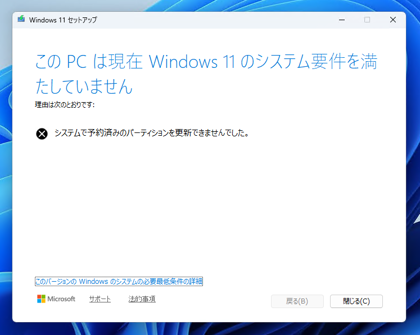

(準備中)
Windows 11 25H2にアップデートします。今回はインストールメディアを利用してWindows Updateを待たずにアップデートします。
Windows 11 24H2 のメディアをマウントします。
メディアのルートディレクトリの setup.exe を実行します。
下図のスプラッシュウィンドウが表示されます。
下図の[Windows 11 のインストール]画面が表示されます。ウィンドウ右下の[次へ]ボタンをクリックします。
更新プログラムのダウンロードが始まります。ダウンロードが終わるとPCのチェックが始まります。
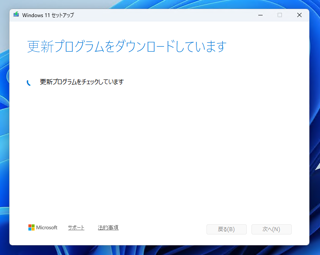
[適用される通知とライセンス条項]の画面が表示されます。ウィンドウ下部の[同意する]ボタンをクリックします。
インストールに必要な作業の確認が始まります。
更新プログラムのダウンロードが始まります。
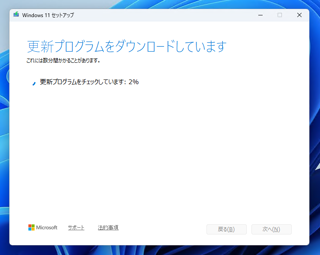
インストールの準備が完了すると、下図の[インストール準備完了]画面が表示されます。
引き継ぐ内容を変更できますが、今回はデフォルトのままとします。ウィンドウ右下の[インストール]ボタンをクリックします。
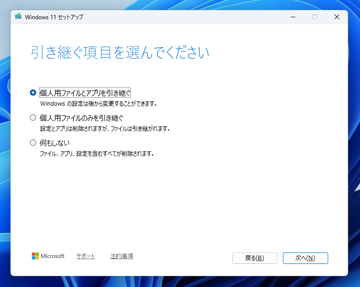
インストールが始まります。
インストールが完了すると、マシンは再起動されます。
再起動後、サインインします。
デスクトップの画面が表示されました。
設定画面を表示します。
[システム]のメニューをクリックします。
システムの設定画面が表示されます。右側のエリアを下にスクロールし、一番下の[バージョン情報]のタイルをクリックします。
バージョン情報が表示されます。
バージョンの値が "25H2" であることが確認できます。

